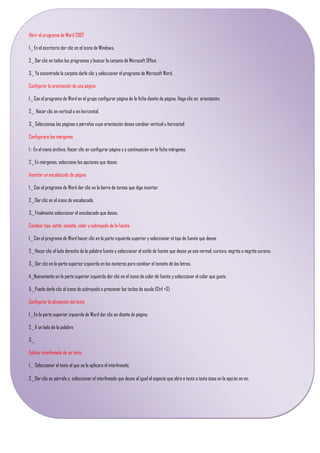
Practica 1.1
- 1. Abrir el programa de Word 2007 1._ En el escritorio dar clic en el icono de Windows. 2._ Dar clic en todos los programas y buscar la carpeta de Microsoft Office. 3._ Ya encontrada la carpeta darle clic y seleccionar el programa de Microsoft Word. Configurar la orientación de una página 1._ Con el programa de Word en el grupo configurar página de la ficha diseño de página. Haga clic en orientación. 2._ Hacer clic en vertical o en horizontal. 3._ Seleccionas las páginas o párrafos cuya orientación desee cambiar vertical u horizontal. Configurara los márgenes 1.- En el menú archivo. Hacer clic en configurar página y a continuación en la ficha márgenes. 2._ En márgenes, seleccione las opciones que desee. Insertar un encabezado de página 1._ Con el programa de Word dar clic en la barra de tareas que diga insertar. 2._ Dar clic en el icono de encabezado. 3._ Finalmente seleccionar el encabezado que desee. Cambiar tipo, estilo, tamaño, color y subrayado de la fuente. 1._ Con el programa de Word hacer clic en la parte izquierda superior y seleccionar el tipo de fuente que desee. 2._ Hacer clic al lado derecho de la palabra fuente y seleccionar el estilo de fuente que desee ya sea normal, cursiva, negrita o negrita cursiva. 3._ Dar clic en la parte superior izquierda en los números para cambiar el tamaño de las letras. 4._Nuevamente en la parte superior izquierda dar clic en el icono de color de fuente y seleccionar el color que guste. 5._ Puede darle clic al icono de subrayado o presionar las teclas de ayuda (Ctrl +S) Configurar la alineación del texto 1._ En la parte superior izquierda de Word dar clic en diseño de página. 2._ A un lado de la palabra 3._ Aplicar interlineado de un texto 1._ Seleccionar el texto al que se le aplicara el interlineado. 2._ Dar clic en párrafo y seleccionar el interlineado que desee al igual el especio que abra e texto a texto ósea en la opción en en. COBAT 06 CONTLA Página 1
- 2. Revisar y corregir la ortografía 1._ En la parte superior derecha de la venta de Word dar clic en la pestaña revisar. 2._ Dar clic en el opción de ortografía y gramática. 3._ Abrirá una nueva página en la cual tu seleccionar si deseas cambiar la palabra, omitirla o agregar al diccionario. Aplicar Sangría 1._ En la ventana de Word dar clic en la pestaña de diseño de página. 2._ Ahora seleccionar el desplazo de la sangría ya sea a la izquierda o derecha de la distancia que usted desee. Crear una letra capital 1._ En el programa Word dar clic en la opción de insertar. 2._ Dar clic al comando de letra capital y seleccionar la forma de aplicación que desee al igual que el tamaño. Insertar un pie de página 1._ En el programa de Word dar clic en la pestaña de insertar. 2._ Dar clic al mando de pies de página y seleccionar el diseño que le agrade o edite su diseño a su gusto. Guardar un documento de texto por primera vez 1._ Con el programa de Word dar clic en el icono de office. 2._ Seleccionar la opción de guardar y listo. COBAT 06 CONTLA Página 2
